Si eres nuevo en Blink , te recomendamos que primero aprendas a ver tus clips en la Blink app .
Solución de problemas de almacenamiento en la nube o clips de almacenamiento local
¿Cómo puedo comprar un plan de suscripción Blink para ver mis clips cuando finalice mi prueba?
Una vez finalizada tu prueba gratuita, no se guardarán nuevas grabaciones en la nube y tus grabaciones existentes se eliminarán según tu configuración en la Blink app . Los planes de suscripción Blink te ofrecen funciones increíbles, como almacenamiento ilimitado en la nube para todos tus clips de movimiento y grabaciones en directo. Selecciona tu plataforma para obtener más información sobre cómo adquirir un plan de suscripción Blink .
El almacenamiento local es una función opcional que permite guardar clips directamente en una unidad USB (para Sync Module 2 ) o en una tarjeta MicroSD (para Sync Module XR). Para usuarios con un plan de suscripción o prueba Blink , la copia de seguridad de clips* se activa automáticamente y guarda una copia de seguridad diaria de sus clips de almacenamiento en la nube cada 24 horas. Sync Module Core no es compatible con el almacenamiento local ni con la copia de seguridad de clips.
*Disponible para Mini , Mini 2 , Outdoor 4, Wired Floodlight , Video Doorbell , Indoor y Outdoor (3rd Gen) .
Nota : Las copias de seguridad de clips no se pueden ver en la Blink app . Para acceder a ellas, inserte la unidad USB o la tarjeta microSD en una computadora. Obtenga más información sobre cómo ver las copias de seguridad de clips .
¿Estoy usando almacenamiento local o en la nube?
El interruptor de almacenamiento te permite alternar entre diferentes tipos de almacenamiento, como el almacenamiento local y en la nube. Si estás utilizando múltiples opciones de almacenamiento, la flecha desplegable te permite elegir y ver clips para el tipo de almacenamiento seleccionado.
Dependiendo de tu opción de almacenamiento, tus clips de movimiento se visualizan en el almacenamiento en la nube o almacenamiento local:
-
Almacenamiento en la nube- El almacenamiento en la nube de clips de movimiento comienza cuando tienes un plan de suscripción de Blink o estás disfrutando de un periodo de prueba gratuito de 30 días del plan suscripción Plus. Una vez que los clips se guardan en el almacenamiento en la nube, son visibles en la aplicación de Blink seleccionando esta pestaña.
- Si estás suscrito a un plan de suscripción de Blink, verás un icono con un símbolo de infinito
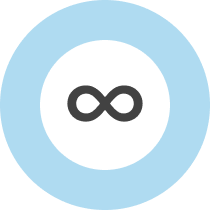 indicando que tienes capacidad de almacenamiento ilimitada.
indicando que tienes capacidad de almacenamiento ilimitada. - Si tienes un dispositivo Blink antiguo con almacenamiento en la nube gratuito, el icono
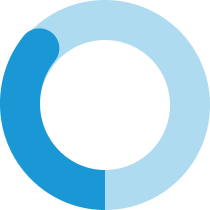 cambia para indicar cuánta capacidad de almacenamiento queda.
cambia para indicar cuánta capacidad de almacenamiento queda.
- Si estás suscrito a un plan de suscripción de Blink, verás un icono con un símbolo de infinito
-
Almacenamiento local- Cada unidad de almacenamiento local está etiquetada por el sistema al que está conectada. Una vez que los clips se guardan en el almacenamiento local, son visibles en la aplicación de Blink seleccionándolos desde el menú del interruptor de almacenamiento.
- El interruptor de almacenamiento indica todas las opciones de almacenamiento en todo tu hogar Blink. Si posees varios Sync Modules, cada uno con unidades USB que se utilizan con almacenamiento local, todos están indicados en el interruptor de almacenamiento.
- Más información sobre el almacenamiento local con el Sync Module 2.
¿Estás intentando ver copias de seguridad de clips?
Si tiene un plan de suscripción Blink , las copias de seguridad de clips son archivos de video que se crean cada 24 horas y se almacenan en una memoria USB conectada a su Sync Module 2 La Blink app no muestra ni permite reproducir las copias de seguridad de clips. Primero debe extraer de forma segura la memoria USB del Sync Module 2 y luego conectarla a una PC para ver las copias de seguridad de sus clips.
Obtenga más información visitando ¿Cómo puedo ver los clips de respaldo?
Solución de problemas adicionales
¿Su sistema está armado con una o más cámaras activas?
Para capturar secuencias de movimiento, su sistema de cámaras debe estar activado y al menos una cámara debe tener activada la detección de movimiento. Obtenga más información sobre cómo activar su sistema .
¿Tiene algún filtro activo aplicado?
El icono de filtro en la parte inferior derecha cambia para reflejar un estado de filtro activo o no activo.
Iconos de filtro
 Indica que no hay ningún filtro activo. Una lista de clips sin filtro muestra todos los clips de todas las cámaras en todos los sistemas disponibles.
Indica que no hay ningún filtro activo. Una lista de clips sin filtro muestra todos los clips de todas las cámaras en todos los sistemas disponibles.
 Indica que tu lista de clips se está filtrando. Toca el ícono para cambiar la configuración del filtro.
Indica que tu lista de clips se está filtrando. Toca el ícono para cambiar la configuración del filtro.
Quitar filtros
Puede anular la selección de cualquier filtro elegido volviendo a tocar el filtro para que ya no esté azul o tocando BORRAR FILTROS en la parte inferior.
Pulse APLICAR FILTROS para aplicar los cambios.
Vista del paisaje
La visualización de tus clips debería ajustarse al ancho de la pantalla. Si la rotación de pantalla está bloqueada, los clips no se ajustarán para cubrir toda la pantalla. Comprueba el bloqueo de rotación de pantalla en la configuración de tu dispositivo.
- iOS - Cambiar o bloquear la orientación de la pantalla en el iPhone - Soporte técnico de Apple
- Android - Cómo rotar automáticamente la pantalla - Ayuda de Google
¿Dónde están las miniaturas de mis clips de almacenamiento local?
Las miniaturas solo están disponibles en la Lista de Clips para los clips almacenados en la nube. Los clips almacenados localmente se muestran como iconos de reproducción, con el nombre de la cámara y la fecha y hora de la grabación.
BorrarMi cámara está grabando clips de movimiento cuando no hay ningún movimiento.
Si su cámara graba clips de movimiento sin que haya movimiento, es posible que deba ajustar la cámara o su configuración. Tenga en cuenta estos factores para una captura óptima de clips de movimiento.
- Detección térmica. El sensor de movimiento detecta cambios de temperatura en el campo de visión de la cámara. Las fuentes de calor o frío intensos pueden provocar falsas alarmas. Intente mover la cámara a otra ubicación. Esto aislará cualquier factor ambiental que pueda estar activando el sensor de movimiento.
- Tiempo de reactivación. Aumente el Retrigger Time a 15 segundos. Más información sobre Retrigger Time .
-
Ubicación. ¿Está tu cámara ubicada donde obtendrás la vista deseada?
- Si su cámara está ubicada en exteriores, será más propensa a recibir notificaciones de movimiento falsas. En exteriores, los cambios de temperatura o los objetos en movimiento (con temperaturas ligeramente diferentes) pueden activar el sensor de movimiento.
- Incline la cámara para evitar ver movimientos aleatorios, puntos brillantes por reflejos, árboles movidos por el viento o áreas de mucho tráfico.
- Obtenga más información sobre cómo colocar correctamente sus cámaras para la detección de movimiento.
-
Sensibilidad. Cada cámara tiene una configuración para controlar su respuesta al movimiento.
- Baja sensibilidad significa que la cámara responde menos al movimiento, por lo que se necesita más movimiento para activar un evento.
- La alta sensibilidad responderá a casi cualquier movimiento, como hojas en el viento o lluvia.
- Configure la sensibilidad para que se detecte su movimiento y luego use Zonas de actividad para bloquear áreas de movimiento aleatorio o reflejos.
- Obtenga más información sobre cómo ajustar la sensibilidad de su cámara Blink .
-
Áreas de alto movimiento. ¿Hay una fuente regular de movimiento en la vista de la cámara?
- Las carreteras activas, las sombras en movimiento, las bandadas de pájaros y las mascotas del vecindario pueden provocar un evento de movimiento.
- Las Zonas de Actividad se pueden configurar para bloquear el movimiento en un área específica. Más información sobre las Zonas de Actividad .
- Red. Si la cámara tiene una conexión débil a su router inalámbrico, podría grabar imágenes de movimiento falsas. Aumentar el Retrigger Time debería solucionar este problema. También puede acercar la cámara a su router inalámbrico.
- Reiniciar la cámara también podría solucionar este problema. Pruebe a quitar y volver a insertar las baterías o el cable USB.
Se eliminaron uno o más de mis clips. ¿Cómo puedo recuperarlos?
Si usa una unidad USB (para Sync Module 2 ) o una tarjeta MicroSD (para Sync Module XR), introdúzcala en una computadora para comprobar si se ha realizado una copia de seguridad de sus clips. Obtenga más información sobre la copia de seguridad de clips .
Borrar¿Por qué faltan algunos de mis clips?
Hay varias razones posibles por las que pueden faltar tus clips:
- Eliminación automática : Los clips almacenados en la nube se eliminan automáticamente tras un periodo de tiempo establecido, según tu configuración. El periodo predeterminado de eliminación automática es de 60 días, pero se puede ajustar a 3, 7, 14 o 30 días (los usuarios de la UE y el Reino Unido tienen un máximo de 30 días). Una vez eliminado un clip, se borra permanentemente de los servidores de Blink y el soporte técnico Blink no podrá recuperarlo.
- Eliminación manual : un usuario autorizado con acceso a su cuenta puede haber eliminado los clips.
- Problema de almacenamiento extraíble : es posible que su unidad USB o tarjeta MicroSD se hayan dañado, lo que ha provocado la pérdida de datos.
Nota : Los clips de almacenamiento local que se respaldan automáticamente en su unidad USB no se eliminan automáticamente. Sin embargo, si se alcanza la capacidad máxima de almacenamiento en esa unidad, ya no se crean copias de seguridad y se debe liberar más espacio para que se reanude la copia de seguridad de los clips.
Borrar¿Cómo cambio mi configuración de eliminación automática de almacenamiento?
El período de eliminación automática predeterminado está establecido en 60 días, pero se puede ajustar a 3, 7, 14 o 30 días (los usuarios de la UE y el Reino Unido tienen un máximo de 30 días).
Nota : Si su plan de suscripción Blink venció y tiene un plan nuevo, su configuración de almacenamiento de eliminación automática mantendrá la configuración de su plan vencido.
Hay dos formas de acceder a la configuración de eliminación automática para cambiar el tiempo que debe transcurrir antes de que se produzca la eliminación automática.
Desde la configuración de la aplicación
- Desde la pantalla de inicio, toque Configuración > Configuración del dispositivo y del sistema > Almacenamiento de clips en la nube .
- Toque Eliminar automáticamente después de y seleccione el período deseado para cambiar la duración del período de eliminación automática.
De la lista de clips
- Desde la pantalla de inicio, toque Clips .
- Desplácese hasta el final de su lista de clips y encontrará que los clips se eliminan automáticamente después de __ días(el valor predeterminado es 60).
- Si tiene numerosos clips guardados, puede llevar algún tiempo desplazarse hasta el final de la lista.
- Toque Cambiar .
- Seleccione el período deseado para cambiar la duración del período de eliminación automática.
¿Qué sucede con mis clips cuando cambio el tipo de almacenamiento?
Cuando cambia su tipo de almacenamiento principal (es decir, cambia de almacenamiento en la nube a almacenamiento local o viceversa), todos los clips permanecen donde fueron creados hasta que alcanzan el límite de eliminación automática o se eliminan manualmente.
Cambio de almacenamiento local a almacenamiento en la nube
- Si es la primera vez que se suscribe o se renueva, una vez que comience a suscribirse, sus clips de movimiento se almacenarán en el Almacenamiento en la Nube de forma predeterminada. La unidad flash del Almacenamiento Local se usará para guardar una copia de seguridad de los clips guardados en el Almacenamiento en la Nube. La copia de seguridad se realiza cada 24 horas.
- Los clips de la unidad USB no se eliminan automáticamente. Elimina clips individuales en la Blink app o extrae la unidad USB de forma segura y accede a los clips en tu ordenador para eliminarlos todos a la vez. Al volver a insertar la unidad USB en el Sync Module 2 , se reconocen los clips restantes y se reanuda el almacenamiento local.
- Si no utiliza una unidad USB para realizar copias de seguridad, el almacenamiento en la nube será el único lugar donde se guardarán sus clips.
Almacenamiento en la nube cambiando a almacenamiento local
Si se agota tu período de prueba de 30 días o tu suscripción finaliza o se cancela, tus clips permanecerán en el almacenamiento en la nube hasta que alcancen el límite de eliminación automática o se eliminen manualmente.
BorrarError de manifiesto obsoleto
Si recibe un error que dice Manifiesto obsoleto al ver sus clips de Almacenamiento en la nube, esto significa que el Sync Module no pudo conectarse a los servidores principales Blink debido a una actualización sin terminar o un error de red.
- Asegúrese de que su red Wi-Fi y su equipo proporcionen una velocidad de descargade 2 MB por segundo o más en todo momento.
- Nota: La velocidad de subida es la velocidad a la que puedes enviar datos desde tu ubicación a los servidores Blink . La mayoría de los proveedores de servicios de internet (ISP) tienen una gran diferencia entre la velocidad de descarga (que publicitan) y la velocidad de subida (que a menudo debes investigar).
- Asegúrese de que el Sync Module aún esté encendido.
- Es posible que tengas que solucionar otros problemas de Wi-Fi. Obtén más información sobre cómo solucionar problemas de tu red Wi-Fi.
Otros problemas de red
Algunos equipos Wi-Fi u otros equipos de red pueden estar configurados para permitir solo ciertas comunicaciones de red. Ciertas configuraciones de red y firewall pueden bloquear los puertos y servidores que utilizan los productos Blink para comunicarse.
Los productos Blink usan el puerto 443, que siempre debería estar disponible para estos dispositivos.
Para obtener más información sobre solución de problemas de red, visita nuestra Guía de información y solución de problemas de Wi-Fi.
BorrarSolución de problemas de almacenamiento local y copia de seguridad de clips
Mi unidad USB o tarjeta MicroSD no funciona.
Si tiene problemas con el dispositivo de almacenamiento extraíble conectado a su Sync Module (ya sea una unidad USB para Sync Module 2 o una tarjeta MicroSD para Sync Module XR), puede deberse a una de las siguientes razones:
- El dispositivo de almacenamiento extraíble es incompatible con el Sync Module .
- Es necesario formatear el dispositivo de almacenamiento extraíble.
- El dispositivo de almacenamiento extraíble está lleno.
Primero, verifique que su unidad USB o tarjeta MicroSD esté conectada correctamente a su Sync Module :
- Desde la pantalla de inicio, desplácese hasta la parte inferior de la lista de miniaturas de la cámara y toque el indicador de estado Sync Module.
- El indicador de estado Sync Module mostrará uno de los siguientes estados:
- En línea : el Sync Module está conectado a su red Wi-Fi.
- Sin conexión : visite Solución de problemas Sync Module .
- Almacenamiento local lleno : visite Solución de problemas de una unidad USB o una tarjeta MicroSD .
- El indicador de estado Sync Module mostrará uno de los siguientes estados:
- Toque Almacenamiento local .
Si aparece el mensaje "Unidad USB conectada" o "Tarjeta MicroSD conectada", significa que el dispositivo de almacenamiento extraíble está conectado. Si aparece otro mensaje, consulte Solución de problemas de una unidad USB o tarjeta MicroSD .
Borrar¿Por qué las copias de seguridad de Clip no se guardan en mi unidad USB o tarjeta MicroSD?
Si las copias de seguridad de clips no se guardan en su unidad USB o tarjeta MicroSD, verifique:
- Tienes un plan de suscripción o prueba Blink activo.
- Estás utilizando uno de los siguientes dispositivos compatibles: Mini , Mini 2 , Outdoor 4, Wired Floodlight , Video Doorbell o Indoor and Outdoor (3rd Gen) .
Si se cumplen los requisitos anteriores y Clip Backup aún no se guarda, asegúrese de que su unidad USB o tarjeta MicroSD tenga al menos 375 MB de espacio libre.
- Desde la pantalla de inicio, desplácese hasta la parte inferior de la lista de miniaturas de la cámara y toque el indicador de estado Sync Module .
- Toque Almacenamiento local .
- Desde la pantalla de Almacenamiento local, vea el espacio disponible en su unidad USB o tarjeta MicroSD.
Si el espacio disponible en tu dispositivo de almacenamiento extraíble es inferior a 375 MB, libera espacio o inserta una nueva unidad USB o tarjeta MicroSD. Aprende a eliminar clips de una unidad USB o tarjeta MicroSD .
Borrar¿Por qué los clips de almacenamiento local tardan más en cargarse?
Los clips de almacenamiento local pueden tardar unos instantes en aparecer en la Blink app mientras se cargan desde el Sync Module . Para un rendimiento óptimo, recomendamos una velocidad de carga de al menos 2 MB/s. Más información sobre el almacenamiento local .
El almacenamiento en la nube, disponible con un plan de suscripción Blink , ofrece acceso instantáneo a videos y vistas previas en miniatura. Descubre más sobre las ventajas de un plan de suscripción a Blink .
Borrar